No mundo digitalizado de hoje, é essencial adotar medidas de publicidade eficazes para ter sucesso no comércio eletrónico. Uma das formas mais poderosas de o conseguir é através de anúncios de conversão do Facebook, também conhecidos recentemente como anúncios de vendas. Neste guia, vou mostrar-lhe como criar um anúncio de conversão do Facebook, passo a passo. Ficará a saber quais são as definições importantes e como pode abordar eficazmente o seu grupo-alvo.
Principais informações
- O termo "anúncio de vendas" é agora utilizado em vez de "anúncio de conversão".
- É crucial criar conversões personalizadas para medir o sucesso dos seus anúncios.
- Pode ajustar o orçamento e o público-alvo de acordo com as suas necessidades para obter os melhores resultados.
Guia passo-a-passo
Passo 1: Compreender o anúncio de vendas
Antes mesmo de começar a criá-lo, é importante saber o que é exatamente um anúncio de vendas. Este tipo de anúncio permite-lhe controlar exatamente o dinheiro que gastou em publicidade e as receitas que gerou com ela. Para o otimizar, terá de criar previamente conversões personalizadas.
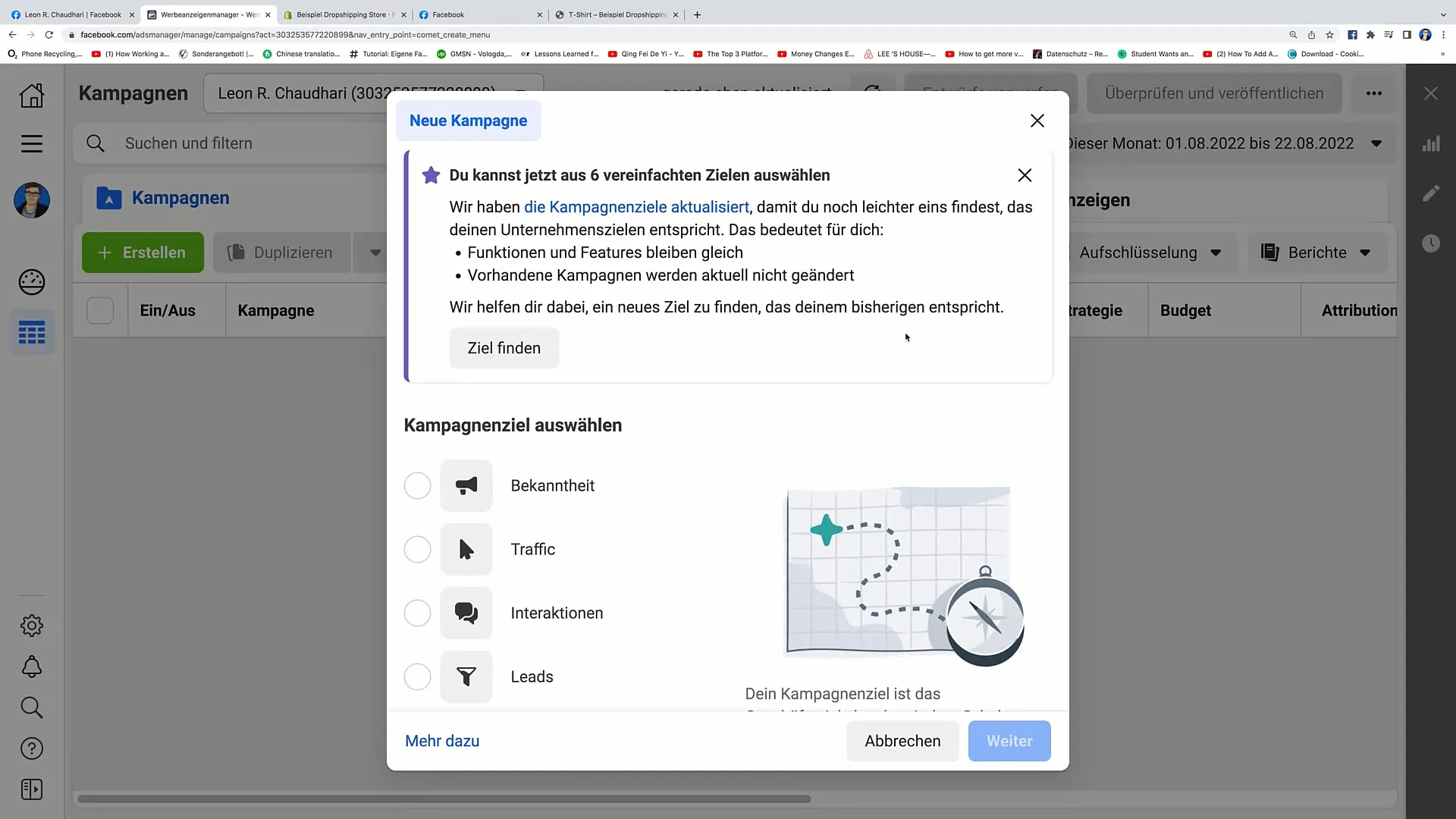
Passo 2: Criar o anúncio
No seu Gestor de Anúncios do Facebook, clique na opção "Anúncio de receitas" ou no elemento de controlo correspondente. Ser-lhe-á agora pedido que especifique o nome da sua campanha. Recomendo que dê à campanha um nome que não o confunda mais tarde. Neste exemplo, chamo à minha campanha "Campanha de vendas número 1".
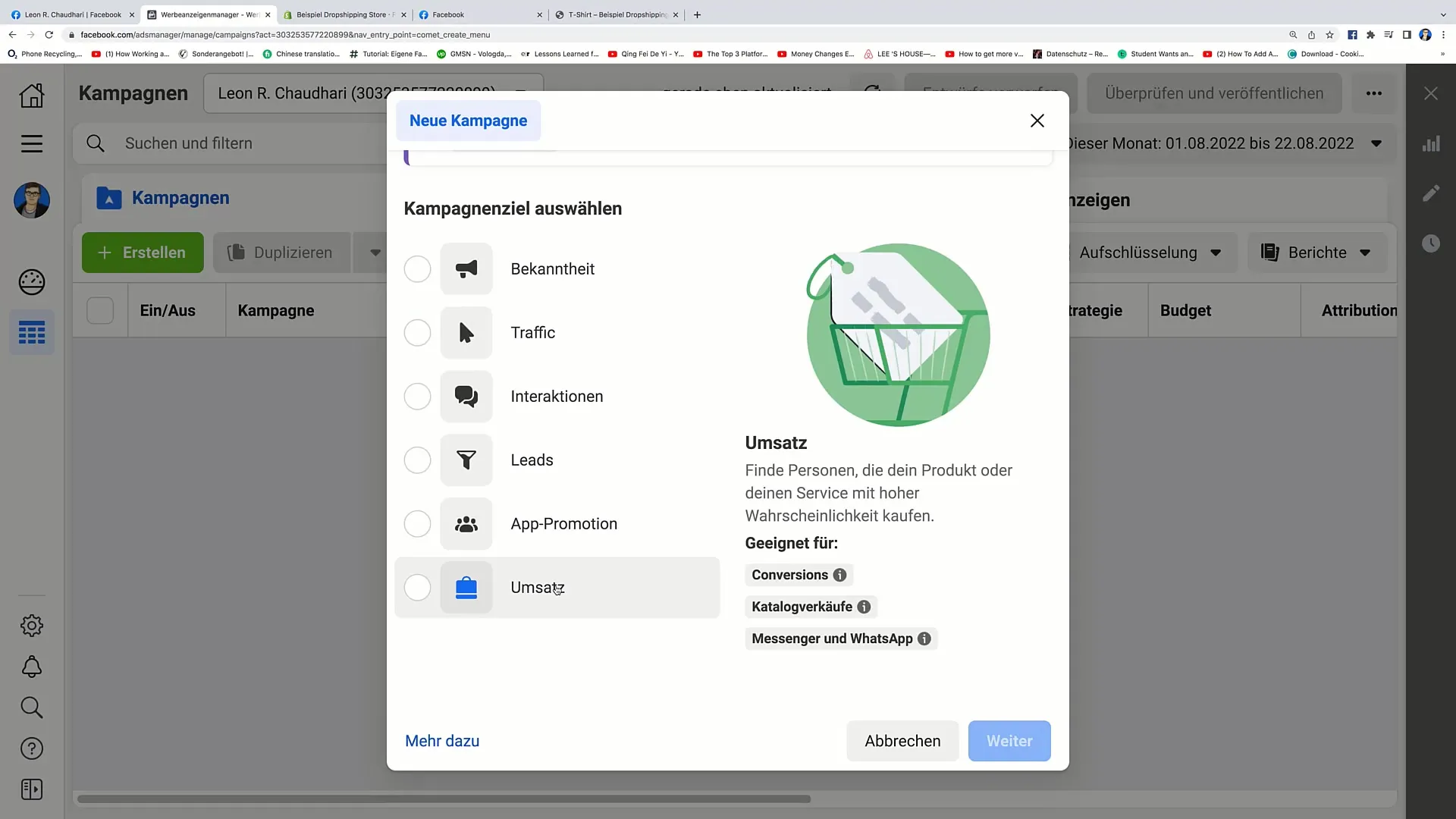
Passo 3: Informações sobre o grupo-alvo
Depois de ter definido o nome da campanha, desloque-se para baixo e deixe os detalhes da campanha como predefinidos. Em seguida, clique em "Seguinte". Encontra-se agora na secção onde pode definir o grupo-alvo para o seu anúncio. É importante escolher aqui as definições corretas para maximizar o seu alcance.
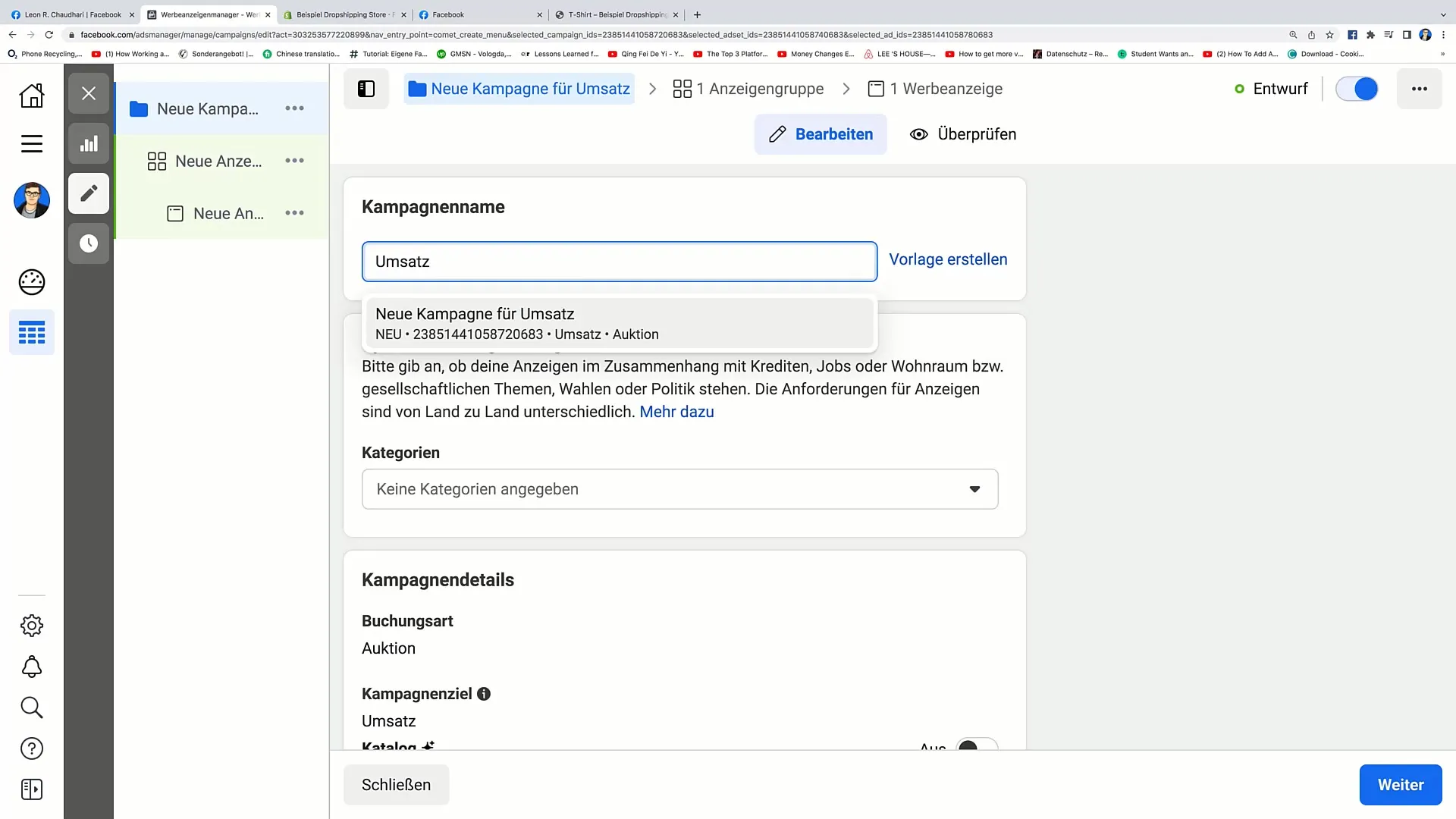
Passo 4: Selecionar o evento de conversão
Nesta fase, seleciona o evento de conversão que pretende acompanhar. Por exemplo, pode selecionar a compra aqui. Basta clicar na opção correspondente para a ativar. Será então levado para a secção onde precisa de definir o seu objetivo de custo por conversão. Pode ser 8 euros por conversão, por exemplo.
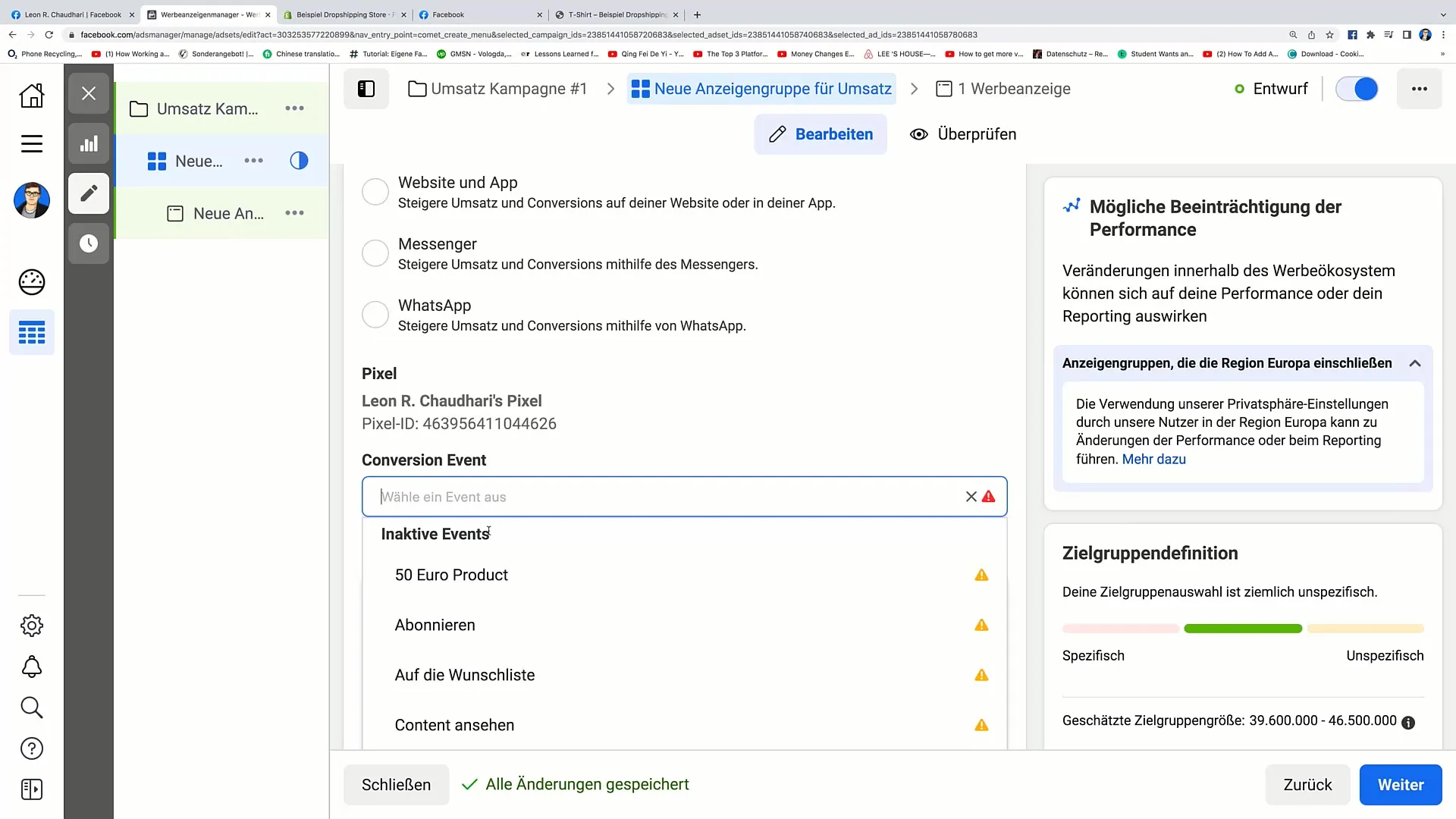
Passo 5: Definir o orçamento e o período de tempo
Agora é altura de definir o orçamento para a sua campanha. No meu caso, defini um orçamento de 20 euros por dia. Não se esqueça de definir também uma data de início e de fim para a sua campanha.
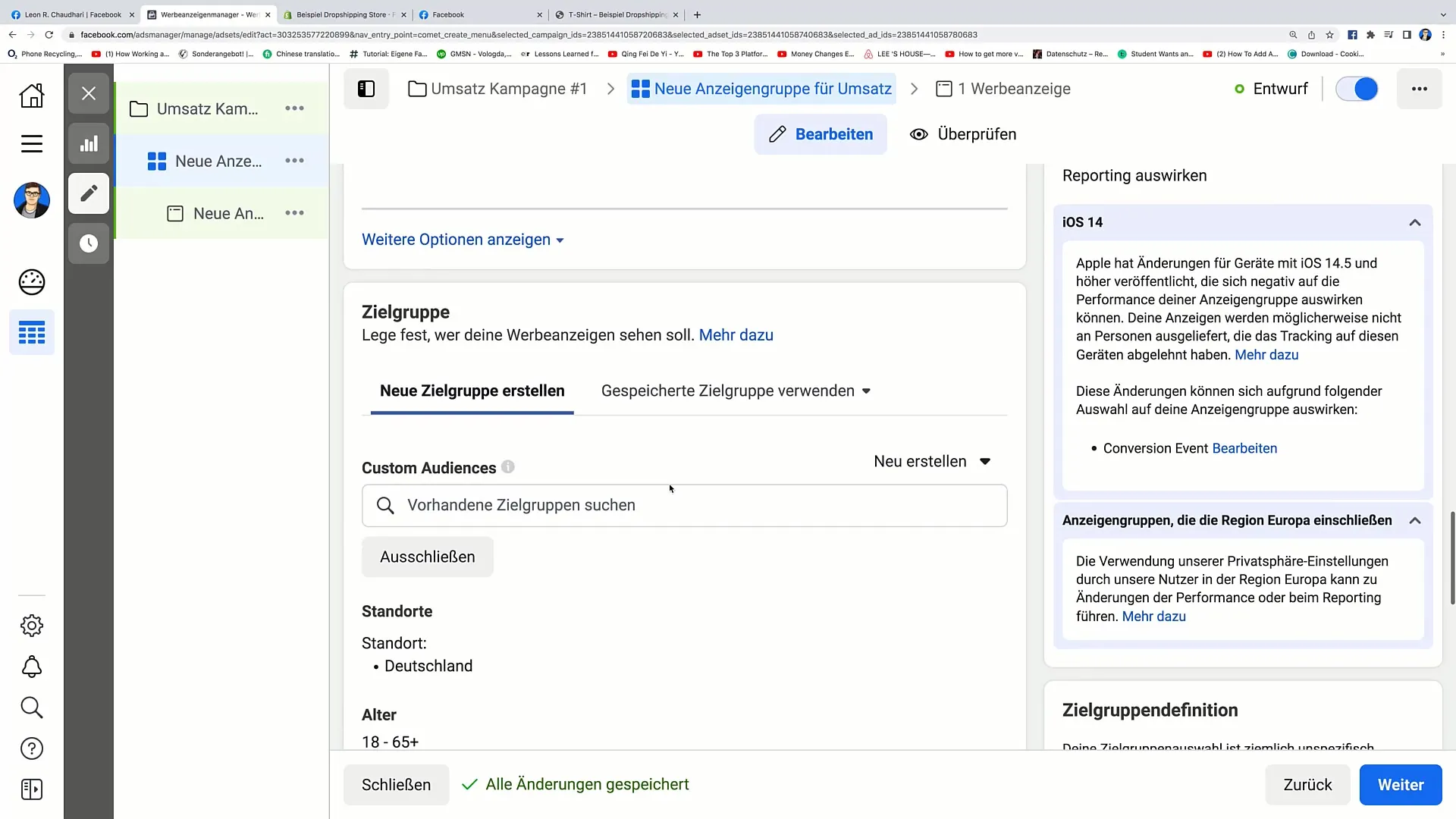
Passo 6: Personalize ou crie um grupo-alvo
Se já tiver um grupo-alvo adequado, selecione-o aqui. No meu exemplo, utilizo o grupo-alvo "Loja virtual de 30 dias", ou seja, todos os utilizadores que visitaram a sua loja virtual nos últimos 30 dias.
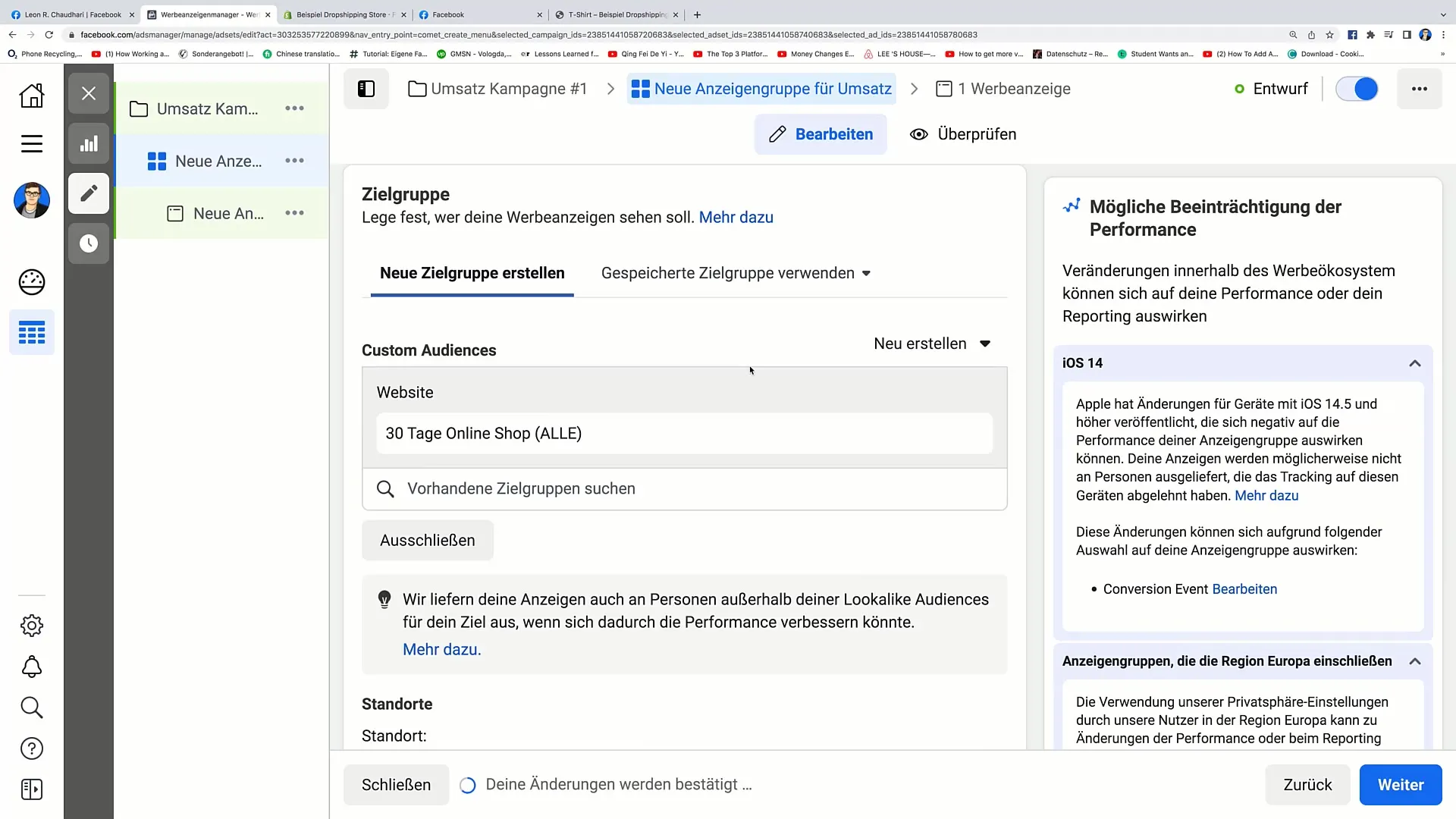
Passo 7: Criar o conteúdo do anúncio
O último passo é o mais interessante, porque é aqui que desenvolve o conteúdo do seu anúncio. Pode definir um nome para o anúncio, selecionar a página do Facebook e carregar imagens ou vídeos. Certifique-se de que o texto é cativante e que existe um apelo à ação claro.
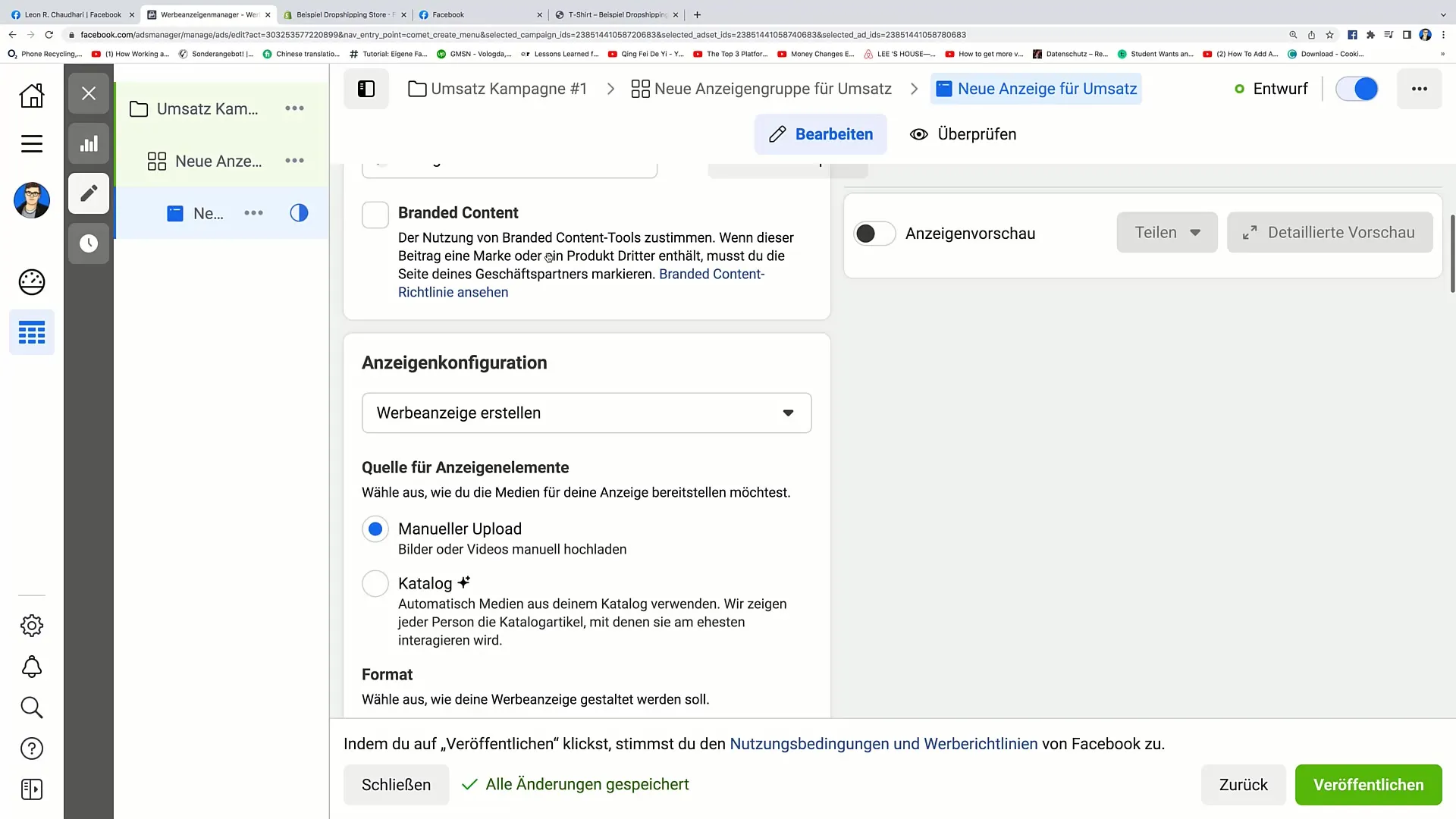
Passo 8: Insira uma hiperligação para o seu produto
Sabe para onde quer levar os utilizadores? Insira a hiperligação para o produto ou para a página de destino a que pretende ligar. Quando os utilizadores clicam no anúncio, devem ser levados diretamente para esta ligação.
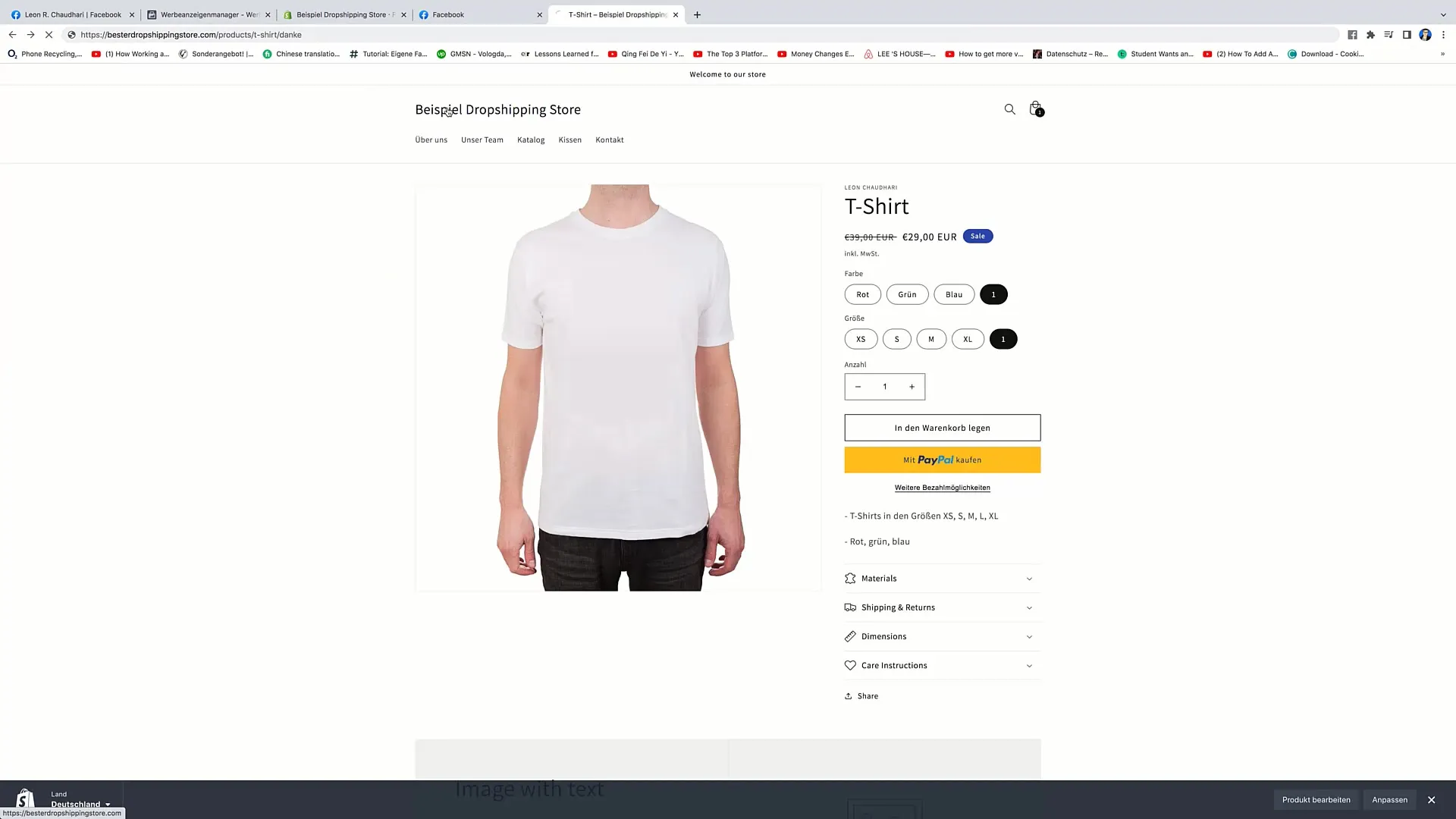
Passo 9: Publicar o anúncio
Quando tudo estiver pronto, clique em "Publicar". O Facebook precisa de um breve momento para verificar o anúncio. Este processo é bastante normal e pode demorar alguns minutos.
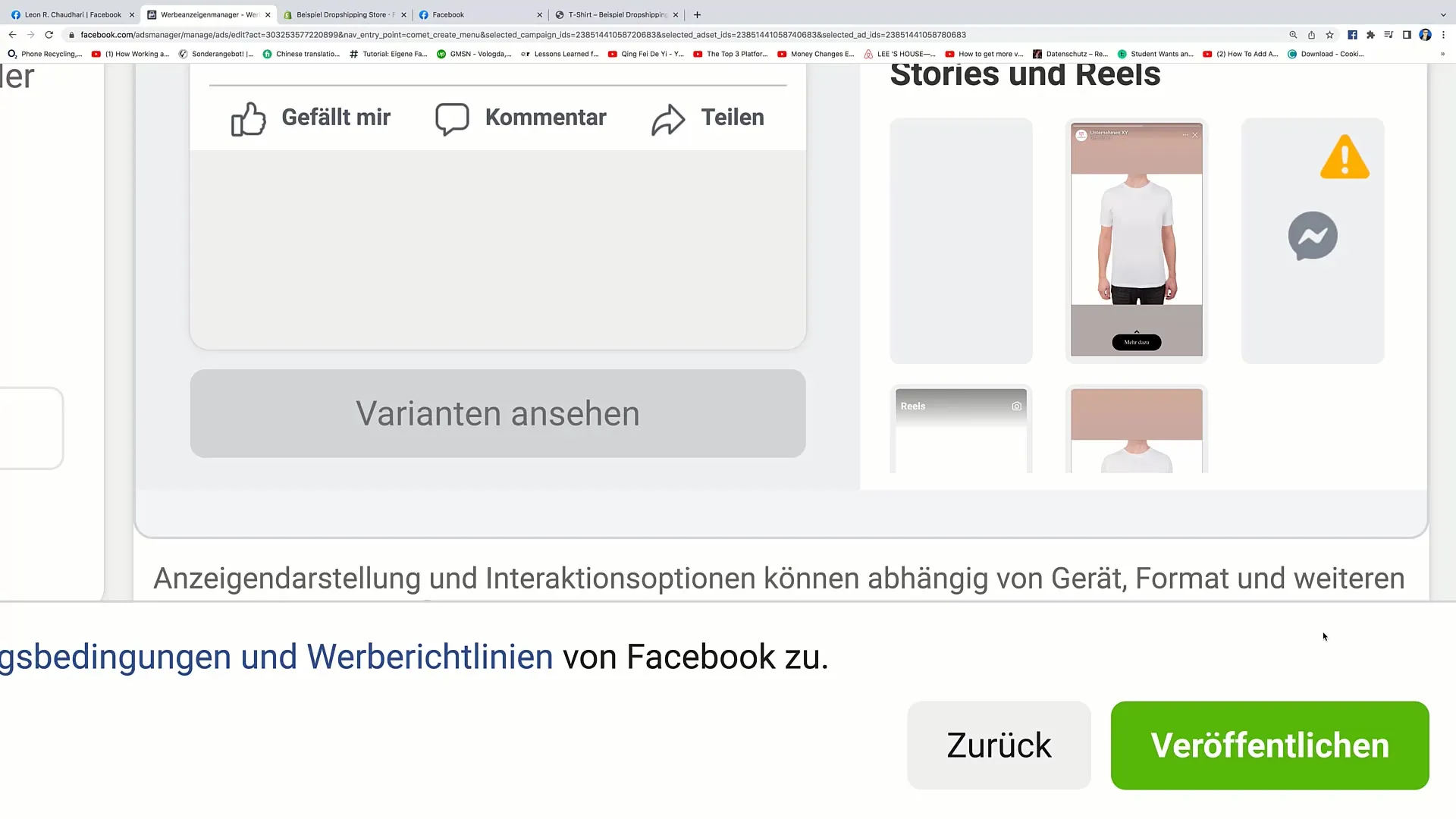
Resumo
Neste guia, aprendeu a criar um anúncio de conversão do Facebook, agora também conhecido como anúncio de vendas, passo a passo. Desde a definição do nome da campanha e a escolha do grupo-alvo até à criação do conteúdo do anúncio, pode efetuar todos os passos necessários.
Perguntas frequentes
Oque é um anúncio de vendas?Um anúncio de vendas controla os gastos com publicidade e as vendas geradas.
Como posso definir um orçamento para a minha campanha?No gestor de anúncios, pode definir um orçamento diário e uma data de início e de fim para o seu anúncio.
Onde posso encontrar a opção para conversões personalizadas? As conversões personalizadas podem ser encontradas nas definições de conversão do Gestor de anúncios do Facebook.


